Splunk RUM カスタムダッシュボード 🔗
任意の Splunk RUM メトリクスのカスタムダッシュボードを作成します。
左のナビゲーションメニューで、 > + > ダッシュボード を選択します
作成したいチャートを、関心のあるメトリクスで選択します。詳細については、ダッシュボードの作成およびカスタマイズ を参照してください。
ダッシュボードを保存します。
メトリクス 🔗
以下のメトリクスは Splunk RUM で使用できます。Splunk RUM のすべてのエラーはディメンション sf_error=true を持ちます。
ページレベルのダッシュボード 🔗
接頭辞 rum.node. を持つメトリクスはページレベルのメトリクスであり、接頭辞 rum. を持つメトリクスはアプリケーションレベルのメトリクスです。例えば、rum.node.workflow.count は、指定された時間範囲内で選択されたカスタムイベントを持つスパンの総数を、ページ別に並べ替えたものです。ページレベルのメトリクスには、sf_node_name というディメンションもあります。
ユースケース 🔗
以下のユースケースは、Buttercup Industries(架空のeコマース企業)のサイト信頼性エンジニアである Kai の例です。
カスタムイベントとページレベルのメトリクスを監視する 🔗
Kai はカスタムダッシュボードを使用して、Buttercup Industries のアプリケーションの健全性を高レベルで評価します。新しいダッシュボードを作成するために に移動します。Kai はカスタムイベントとページビューのページレベルのメトリクスを見たいと考えています。最初のチャートは、メトリクス rum.node.workflow.count を利用しています。2つ目のチャートは、rum.node.page_view.count というメトリクスを示し、ページビューのカスタムイベントとページレベルのメトリクスを示しています。Kaiがダッシュボードをどのように設定したかを示します:
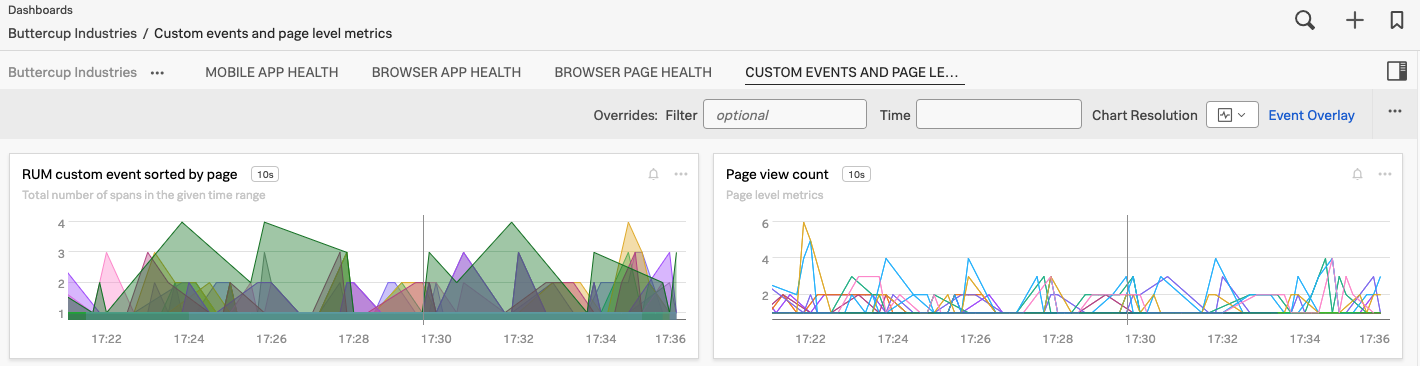
このダッシュボードで、Kai はカスタムイベントとページレベルのメトリクスを監視することができます。